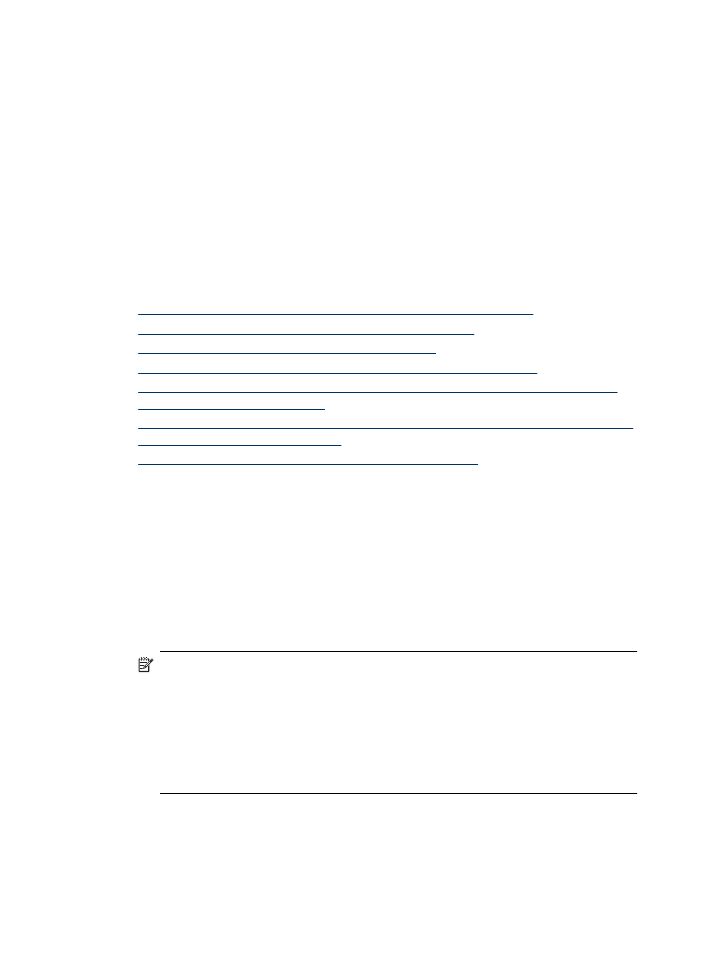
1. korak: provjerite je li računalo koje koristite povezano s mrežom
Provjera žičane (Ethernet) veze
▲ Računala najčešće imaju LED žaruljicu pokraj priključka za mrežni kabel od
usmjerivača do računala. Uobičajeno su dvije žaruljice, jedna svijetli, a druga
svjetluca. Ukoliko računalo ima indikatorske žaruljice, provjerite jesu li uključene. Ako
žaruljice nisu uključene, pokušajte ponovno priključiti računalo i usmjerivač. Ako
žaruljice ne vidite, možda postoji problem s usmjerivačem, mrežnim kabelom ili
računalom.
Napomena Macintosh računala nemaju indikatorske žaruljice. Da biste mrežnu
vezu provjerili na Macintosh računalu, u programskoj traci Dock kliknite System
Preferences (Svojstva sustava), a zatim kliknite Network (Mreža). Ako mrežna
veza pravilno funkcionira, na popisu veza pojavit će se Built-in Ethernet
(Ugrađeni Ethernet), zajedno s IP adresom i drugim informacijama o stanju. Ako
se na popisu ne pojavi Built-in Ethernet (Ugrađeni Ethernet), možda postoji
problem s usmjerivačem, mrežnim kabelom ili računalom. Za više informacija u
prozoru kliknite gumb pomoći.
Poglavlje 7
122
Rješavanje problema
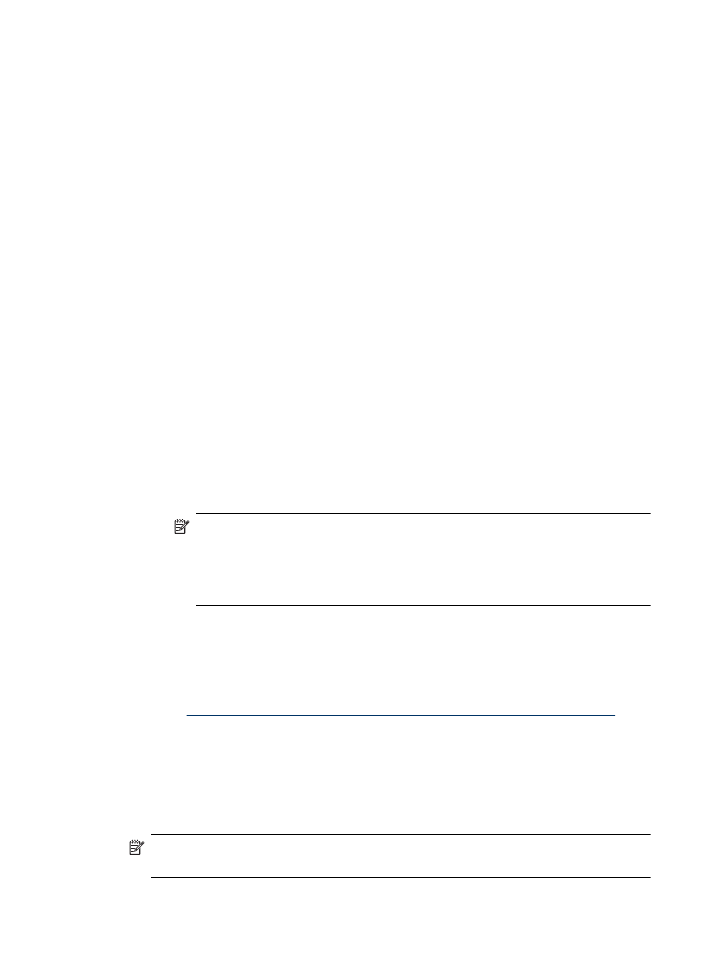
Provjera bežične veze
1. Provjerite je li uključena bežična veza na računalu (više informacija potražite u
dokumentaciji koju ste dobili uz računalo).
2. Ako ne koristite jedinstveni naziv mreže (SSID), tada je moguće da je bežično
računalo povezano na obližnju mrežu koja nije vaša.
Sljedeći koraci pomoći će vam da odredite je li računalo povezano na vašu mrežu.
Windows
a. Kliknite Start, kliknite Control Panel (Upravljačka ploča), pokazivač usmjerite na
Network Connections (Mrežne veze), a zatim kliknite View Network Status
(Prikaz mrežnog stanja) i Tasks (zadataka)
ili
kliknite Start, kliknite Settings (Postavke), kliknite Control Panel (Upravljačka
ploča), dvokliknite Network Connections (Mrežne veze), kliknite izbornik View
(Prikaz), a zatim odaberite Details (Detalji).
Prilikom nastavka na sljedeći korak dijaloški okvir mreže ostavite otvorenim.
b. Isključite kabel za napajanje iz bežičnog usmjerivača. Na računalu bi se stanje
veze trebalo promijeniti u Not Connected (Nije povezano).
c. Ponovno priključite kabel napajanje na bežični usmjerivač. Stanje veze trebalo bi
se promijeniti u Connected. (Povezano).
Mac OS X
▲ Kliknite ikonu AirPort u traci izbornika na vrhu zaslona. U izborniku koji se pojavi
možete saznati je li AirPort uključen i s kojom je bežičnom mrežom vaše računalo
povezano.
Napomena Više pojedinosti o AirPort vezi možete pronaći tako da u
programskoj traci Dock kliknite System Preferences (Svojstva sustava), a
zatim kliknite Network (Mreža). Ako bežična veza ispravno funkcionira, na
popisu veza pojaviti će se zelena točkica pokraj AirPorta. Za više informacija
u prozoru kliknite gumb pomoći.
Ukoliko računalo ne možete povezati na mrežu, obratite se osobi koja vam je postavila
mrežu ili proizvođaču usmjerivača, zato što je moguć hardverski problem s usmjerivačem
ili računalom.
Ako možete pristupati do interneta i koristite računalo sa sustavom Windows, za pomoć
pri postavljanju mreže možete pristupiti i do mrežnog pomoćnika HP Network Assistant
na adresi
www.hp.com/sbso/wireless/tools-setup.html?jumpid=reg_R1002_USEN
. (Ovo
je web mjesto dostupno samo na engleskom jeziku.)